Kasutades Windows 11 menüü Start otsingut, ei tee te mitte ainult kohalikku otsingut, vaid ka veebiotsingut, mis kuvab teile lisaks arvuti kohalikele tulemustele ka kõik veebitulemused.
Kuigi see funktsioon on mõnel juhul kasulik, on sellel ka puudusi. Näiteks Bingi otsing annab harva teie otsingu jaoks asjakohaseid tulemusi ja mõnikord põhjustab veebist pärit tulemuste kuvamine koos kohalike tulemustega menüüs Start probleeme.
Sellest õpetusest saate teada, kuidas saate operatsioonisüsteemis Windows 10/11 operatsioonisüsteemis Start menüüst Bingi veebiotsingu keelata.
Bingi otsingutulemuste keelamine Windows 11/10 menüüs Start.
1. meetod. Keelake veebipõhise veebiotsingu tulemused registriredaktori abil. *
* Märge: See meetod kehtib Windows 10/11 Home ja PRO versioonide kohta.
Esimene viis veebiotsingu tulemuste keelamiseks Windows 11 menüüs Start on registri kasutamine.
1. Vajutage Windows + R klahve samaaegselt klaviatuuril, et avada dialoogiboks Käivita.
2. Tippige dialoogiboksi tekstiväljale

3. Kui olete registriredaktoris, liikuge allpool nimetatud asukohta.
- HKEY_CURRENT_USER\Software\Policies\Microsoft\Windows
4a. Paremklõps peal Windows klahvi ja valige Uus –> Võti.
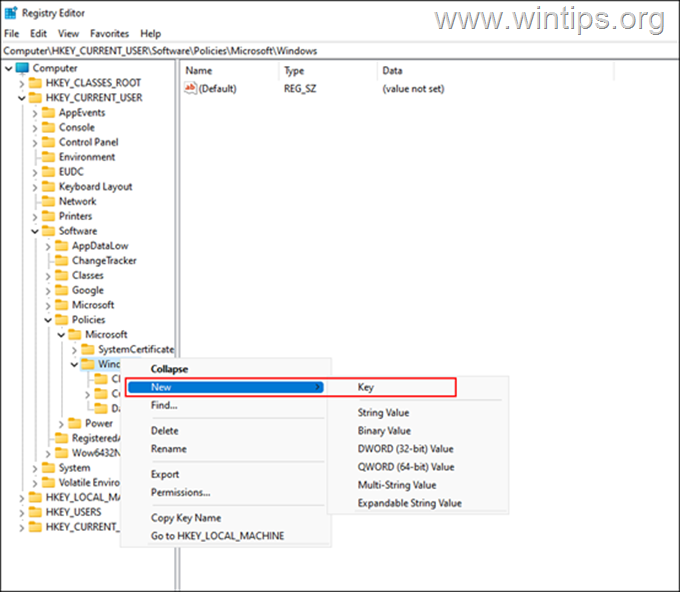
4b. Nimeta ümber see äsja loodud võti as Explorer ja tabas Sisenema selle päästmiseks.
5a. Järgmiseks paremklõps vastloodud kohta Explorer klahvi ja valige Uus –> DWORD (32-bitine) väärtus valik.
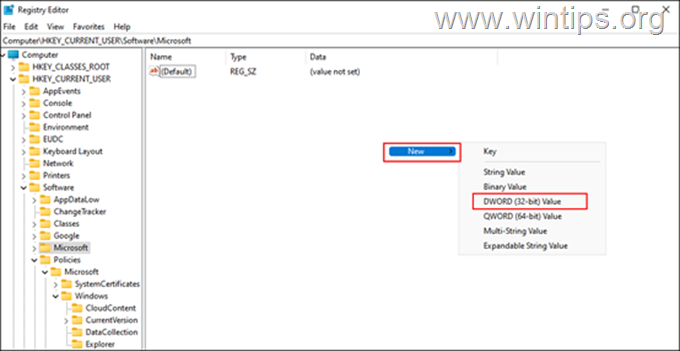
5b.Nimeta ümber see väärtus as Keela otsingukasti soovitused ja vajutage Sisenema.
5c. Nüüd topeltklõps peal Keela otsingukasti soovitused väärtus ja tüüp 1 jaotises Väärtuse andmed. Siis löö Okei.
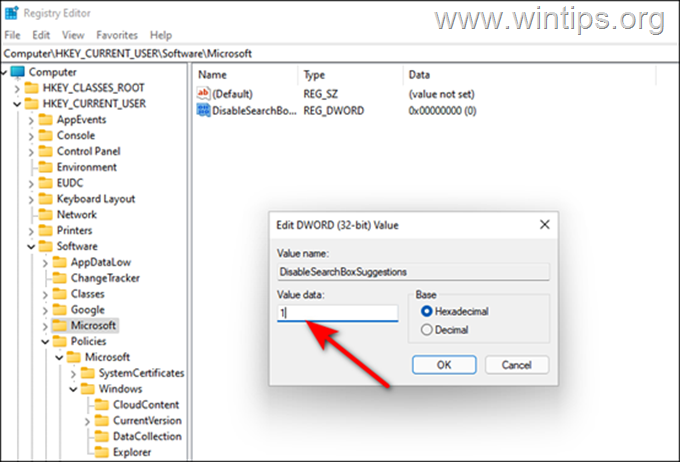
6. Lõpuks sulgege registriredaktor ja taaskäivitage muudatuste rakendamiseks arvuti.
7. Taaskäivitamisel keelatakse veebiotsingu funktsioon menüüs Start.
2. meetod. Keelake Bingi veebiotsingu soovitused menüüs Start, kasutades rühmapoliitikat.
Kui teil on Windows 11/10 PRO väljaanne või kui registrimeetod on teile keeruline, saate menüü Start veebiotsingu tulemused rühmapoliitika redaktori abil keelata:
1. Vajutage Windows + R klahve samaaegselt klaviatuuril, et avada a Jookse Dialoogikast.
2. Tippige dialoogiboksi tekstiväljale gpedit.msc ja tabas Sisenema rühmapoliitika redaktori käivitamiseks. Klõpsake Jah ekraanile ilmuvas kinnitusviipas.

3. Liikuge rühmapoliitika redaktoris allpool nimetatud asukohta.
- Kasutaja konfiguratsioon\Haldusmallid\Windowsi komponendid\File Explorer
4. Nüüd leidke asukoht ja topeltklõps peal Lülitage File Exploreris viimaste otsingukirjete kuvamine välja valik paremal paanil.
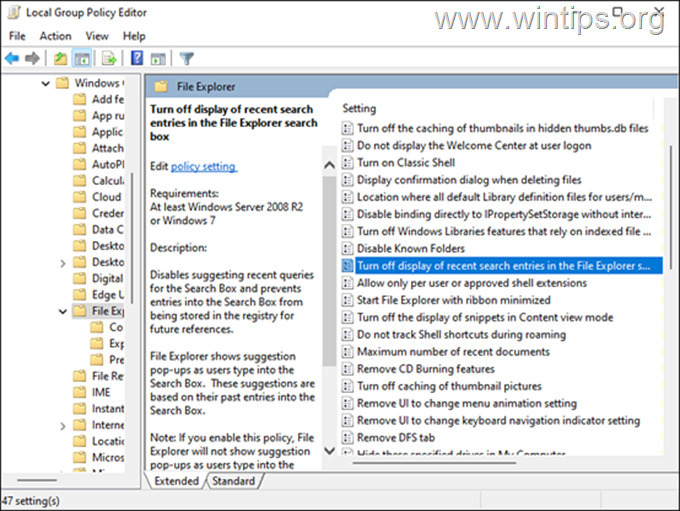
5. Järgmises aknas klõpsake nuppu Lubatud ja tabas Okei.
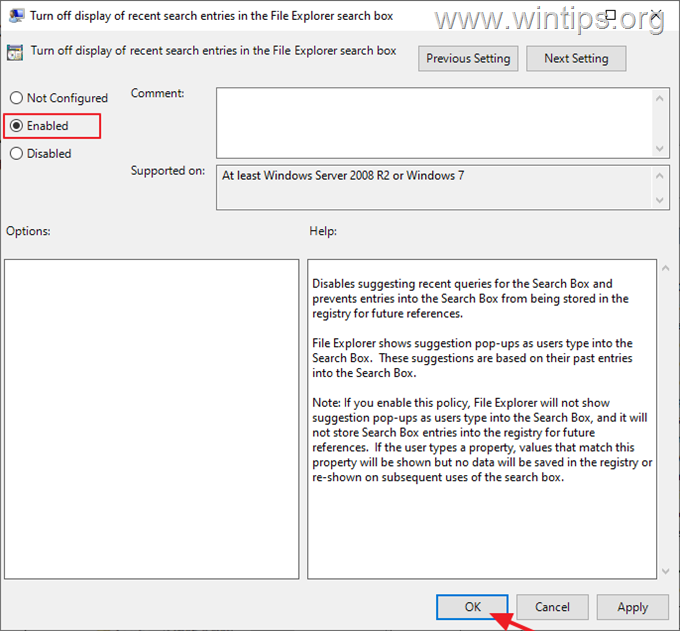
6. Sulge rühmapoliitika redaktor.
7. Taaskäivita muudatuse rakendamiseks arvutisse.
See on kõik! Milline meetod teie jaoks töötas?
Andke mulle teada, kas see juhend on teid aidanud, jättes oma kogemuse kohta kommentaari. Palun meeldige ja jagage seda juhendit, et teisi aidata.